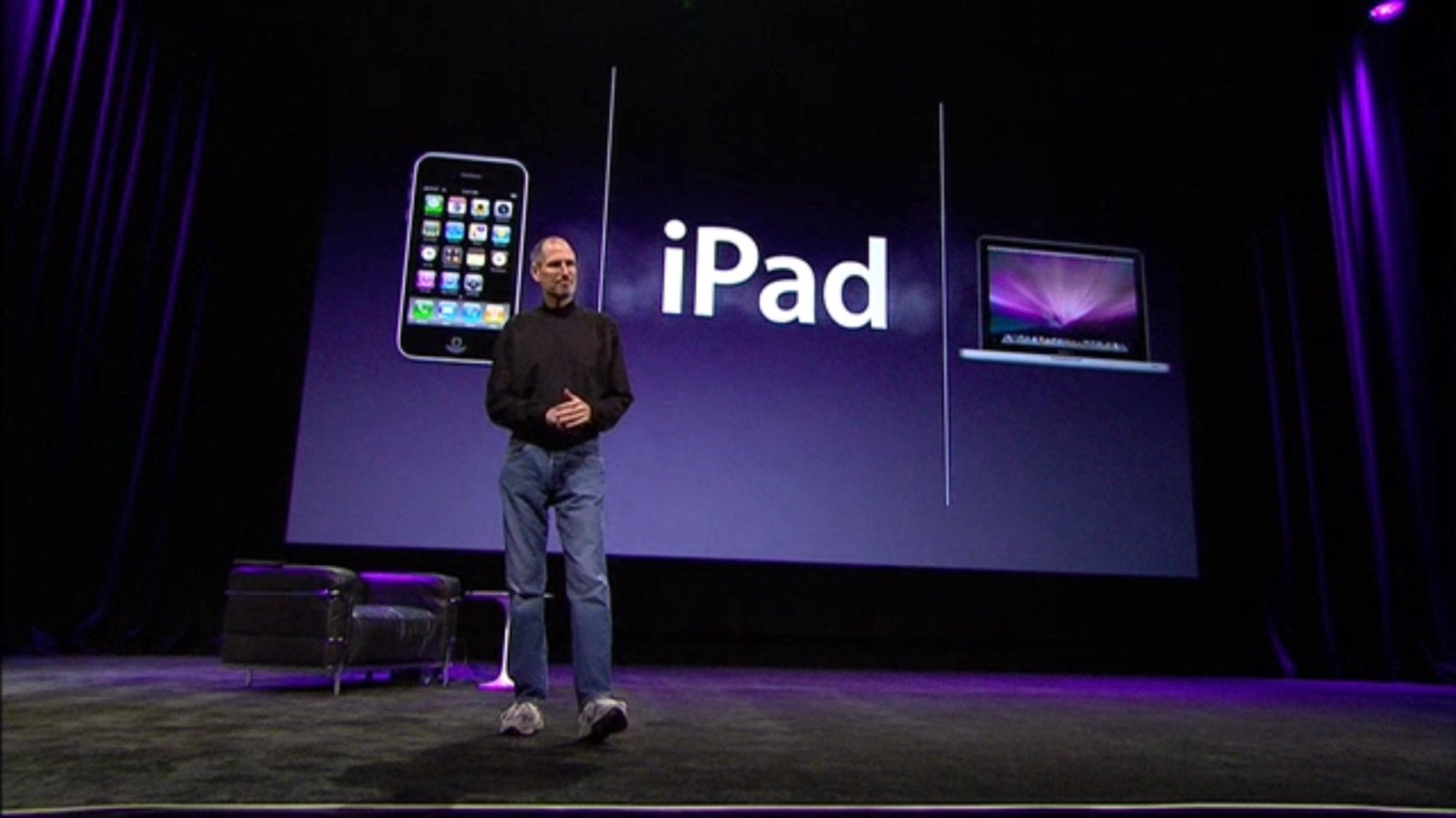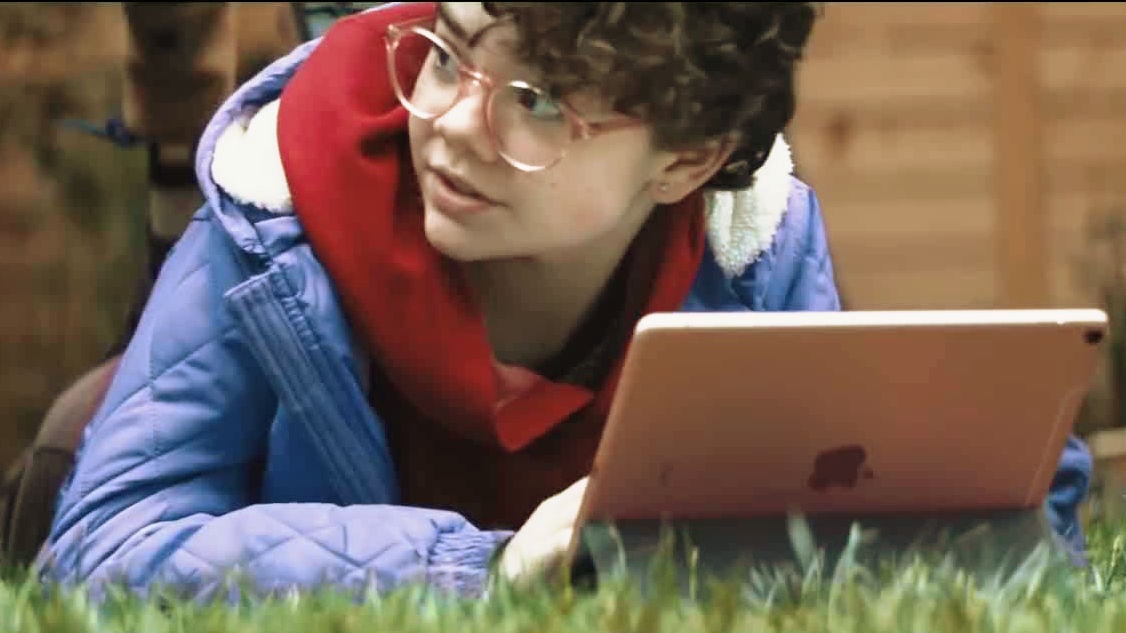로지텍 K340은 Unifying 2.4GHz 무선 기술을 채택한 무선 키보드입니다. 따라서 Unifying 리시버를 채택한 Logitech 마우스가 있다면 같은 리시버를 공유해서 사용할 수 있습니다. Unifying에 대한 특징은 아래 포스트를 참고 해 주시기 바랍니다.
이 키보드는 우리나라에 처음으로 출시된 유니파잉 기술 키보드입니다. 지금은 여럿 있지만 제가 처음 Unifying 호환 마우스인 Anywhere Mouse M905를 구입할 당시에는 이것 하나밖에 없었죠. 애시당초 유니파잉 무선 기술 자체가 어떻게 보면 노트북을 위한 개념이기 때문에 소형 마우스와 소형 키보드는 어울리는 궁합입니다. 일단 구성을 같이 살펴보도록 하겠습니다.

겉 박스는 이렇게 생겼습니다.

열어보면 이렇게 있습니다. 저기 위에 유니파잉 리시버가 있습니다. 키보드를 들어 내 보겠습니다.

매뉴얼이 들어 있습니다. 마우스와는 달리 SetPoint 소프트웨어 CD는 포함되어 있지 않으므로 Logitech 사이트에서 최신 소프트웨어를 다운로드 받아야 합니다. 뭐 저의 경우에는 이미 SetPoint가 깔려 있기 때문에 아무런 염려가 없습니다. 배터리는 본체에 미리 설치되어 있습니다. 보호 실을 벗기면 됩니다.

구성품입니다. 매뉴얼과 유니파잉 리시버 연장 케이블(데스크톱을 위해)과 Unifying 리시버입니다. 키톱의 크기를 보시면 대강 어느정도 크기인지 짐작하실 수 있습니다. 저의 경우에는 마우스가 있으므로 저것은 여유분으로 보관해 두기로 했습니다.

키보드만 들어내 찍어보았습니다. 이런 모양입니다. 텐키가 달려있습니다. 자판부분은 거의 풀사이즈입니다. 기능 키부분만 축약했다고 보시면 됩니다.

해피해킹키보드프로2와 비교해보시겠습니다. 해피해킹키보드는 아주 작은 텐키리스 키보드지요. 자판 자체는 전혀 축소되지 않았음을 알수 있습니다. 다만 화살표버튼이 좀 걸리네요. 다만 NumLock이 기본값으로 해제되어 있기 때문에 필요시에는 텐키로 화살표와 PgUp/Dn, Home/End로 이동할 수 있습니다. NumLock이나 CapsLock, Insert 키등을 켜면 SetPoint에서 화면에 작동 유무를 표시해주기 때문에 편리합니다. CapsLock의 경우에는 LED도 점등됩니다.

크기를 짐작하시기 위해서 30cm 자를 놓아보았습니다. 실제 크기는 397.5mmx162.4×23.5(WxDxH)입니다.

역시 비교를 위해서 텐키리스인 Apple Wireless Keyboard를 놓아봤습니다.
키감은 그냥 보통의 키보드입니다. 크게 나쁘지 않은 수준입니다. 무선이지만 딜레이나 끊김 등은 느껴지지 않는 쾌적한 입력이 가능합니다. SetPoint 소프트웨어는 키보드와 마우스의 통합소프트웨어로 별도의 설치없이 둘 다 커스터마이즈가 가능합니다. 이 소프트웨어를 이용해 Fn키로 아이튠즈로 음악을 재생하거나 다음곡 이전곡으로 돌리거나 할 수도 있고, 볼륨을 조절하거나 계산기를 열거나 홈페이지를 열거나 구글 검색을 열거나 절전모드로 돌리거나 하는 일도 가능합니다. 기능키를 누르면 기능키가 눌렸음을 알려주는 화면이 나타나므로 편리합니다.아까전에 말씀드렸다시피 이 기기는 Unifying 기기라 여러대를 쓰게 되어 있습니다. 따라서 어떻게 하면 여러대를 페어링하여 사용할까 궁금해 하실지 모르겠습니다. 간단합니다. 만약 이 기기가 처음으로 사용하시는 Unifying 기기라면 Unifying 리시버를 꽂고 SetPoint를 설치하시고 화면의 지시에 따라 전원을 켜면 바로 사용 가능합니다. 이후로는 그 Unifying 리시버에 이 키보드의 정보가 기록되기 때문에 이 리시버를 다른 컴퓨터에 옮겨서 보통의 USB 무선 키보드 처럼 사용할 수 있습니다. 만약, 이 기기가 두번째 이후의 Unifying 기기라면 SetPoint나 시작메뉴에서 Unifying 소프트웨어를 실행해서 추가를 하면 됩니다. 추가 절차 역시 신규 절차와 동일하게 화면의 지시하는 상황에 전원을 켜면 페어링이 됩니다. 만약 페어링을 해제할 때는 Unifying 소프트웨어에서 페어링을 해제하면 됩니다. 그리고 다른 Unifying 리시버에 페어링 할 수 있게 됩니다.
키보드는 상당히 얇고 작은 편이기 때문에 그냥 전원을 꺼서 마우스와 함께 치울수도 있고 무선이므로 책상 어디에든 두고 작업할 수 있습니다. 책을 보면서 뭔가 작성할때 이리 치웠다 저리 치웠다가 하면서 할수도 있고 저처럼 노트북이 여러대 일 경우 상황에 따라서 위치를 바꿔 놓고 사용할 수도 있습니다. 심지어 저는 노트북 바로 아래에 키보드를 두고 무선 키보드와 무선 마우스로 두대의 컴퓨터로 작업한 적도 있습니다. ㅡㅡ;;노트북을 써도 편리하지만 데스크톱일 경우 극단적인 경우 모니터 하나만 덜렁 책상위에 올려놓을수도 있지요. 아주 깔끔한 책상을 유지할 수 있습니다. 크기가 작고 로지텍의 최신 마우스는 유리 책상 위에서 매트 없이 작동하기 때문에 아주 멋집니다.
로지텍의 스펙에 따르면 AA사이즈 두개로 3년간 쓸수 있다는데 과연 어떨런지 모르겠습니다. 한가지 단점은, 옆에 있는 Alt하고 Ctrl이 훼이크라는 점이네요… 왜 이렇게 됐는지 알 수 없군요. 그리고 키의 프린트가 조금 못생겼네요.. 조금 예뻤으면 더 좋았을 것을… 한글이야 그렇다손 치더라도 알파벳들이 마치 굴림체를 강제로 영문폰트로 지정하고 프린트 한 것 같네요 ㅡㅡ;
공식적으로 맥을 지원하지 않는다는 점을 제외하면 정말로 괜찮은 녀석입니다. 노트북에 마우스와 무선으로 셋팅을 고려하신다면 M905나 M705 등과 함께 고려하시면 후회 없으실 것 같습니다.